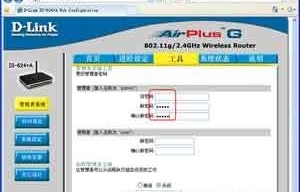本文目录导读:
随着科技的飞速发展,操作系统也在不断更新换代,对于广大的Windows 10用户来说,系统升级不仅能够带来更好的使用体验,还能确保系统的安全性和稳定性,Win10系统升级在哪里进行呢?本文将全面解析Win10系统升级的途径与步骤,帮助您轻松完成系统版本的升级。
Win10系统升级的途径
1、Windows更新
Windows更新是Win10系统升级的最主要途径,通过Windows更新,用户可以获取最新的系统版本、安全补丁、驱动程序以及其他更新。
(1)打开设置:点击屏幕左下角的“开始”按钮,选择“设置”图标。
(2)进入更新与安全:在设置界面中,找到并点击“更新与安全”选项。
(3)检查更新:在更新与安全界面中,点击“Windows更新”,然后点击“检查更新”,如果有可用的更新,系统将自动下载并安装。
2、微软官方网站
如果您的电脑无法通过Windows更新进行系统升级,您还可以前往微软官方网站下载最新的系统版本,在微软官方网站上,您可以找到针对不同设备和需求的Win10系统升级包。
3、第三方软件
除了以上两种途径,您还可以使用第三方软件进行Win10系统升级,一些电脑维护软件和驱动管理软件都提供了系统升级功能,但请注意,使用第三方软件进行系统升级存在一定的风险,请确保选择可信赖的软件。
Win10系统升级的步骤
1、备份重要数据
在进行系统升级之前,务必备份重要数据,因为系统升级可能会导致部分数据丢失或损坏,您可以将数据备份到外部存储设备或云盘。
2、关闭安全软件
在进行系统升级时,建议暂时关闭安全软件,以避免其干扰升级过程,但请注意,在升级过程中请不要关闭或重启电脑。
3、选择升级途径
根据上述途径,选择适合您的Win10系统升级方法,如果您选择Windows更新进行升级,请确保您的电脑已连接到互联网,如果您选择从微软官方网站或第三方软件进行升级,请确保下载的升级包与您的设备型号和系统版本相匹配。
4、开始升级
按照所选途径的指示开始进行Win10系统升级,在升级过程中,请不要关闭或重启电脑,以免造成系统损坏,升级过程可能需要一些时间,请耐心等待。
5、完成升级后的操作
系统升级完成后,请重启电脑,您可以根据需要进行一些后续操作,如安装新驱动程序、更新软件等,请确保您的电脑已连接到互联网,以便获取最新的系统和应用更新。
Win10系统升级不仅能够带来更好的使用体验和安全性,还能确保系统的稳定性和兼容性,通过Windows更新、微软官方网站或第三方软件等途径,您可以轻松完成Win10系统升级,在升级过程中,请务必注意备份重要数据、关闭安全软件并按照指示进行操作,希望本文能帮助您顺利完成Win10系统升级,享受更好的使用体验。